Зміст

Драйвер & 8212; це Підгрупа програмного забезпечення, необхідного для коректної роботи обладнання, підключеного до комп'ютера. Так, фотосканер HP Scanjet G3110 просто не буде управлятися з комп'ютера, якщо не встановлений відповідний драйвер. Якщо ви зіткнулися з цією проблемою, в статті будуть описані способи її вирішення.
Встановлення драйвера для HP Scanjet G3110
Всього буде перераховано п'ять способів установки по. Вони однаково ефективні, відмінність же полягає в діях, які необхідно виконати для вирішення поставленого завдання. Тому ознайомившись з усіма методами, ви зможете вибрати більш підходящий для себе.
Спосіб 1: Офіційний сайт компанії
Якщо ви виявили, що фотосканер не працює через відсутнього драйвера, то в першу чергу потрібно відвідати сайт виробника. Там ви можете завантажити інсталятор для будь-якого продукту компанії.
- Відкрийте головну сторінку сайту .
- Наведіть курсор миші на пункт»підтримка" , зі спливаючого меню виберіть пункт " програми та драйвери» .
- Вкажіть назву продукту у відповідному полі для введення та натисніть кнопку»пошук"
. Якщо у вас виникли складнощі, сайт може зробити ідентифікацію автоматично, для цього слід натиснути кнопку
" визначити»
.
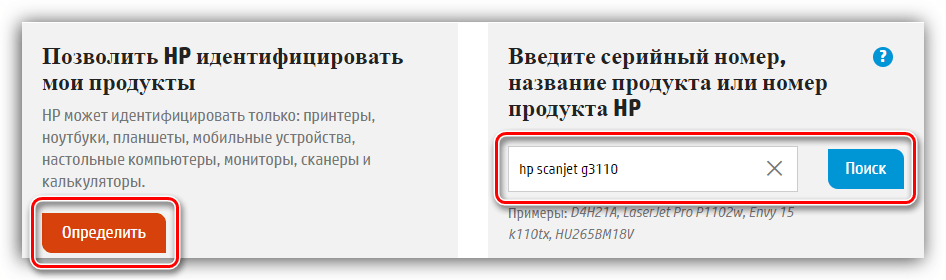
Пошук можна виконати не тільки за назвою продукту, але також за його серійним номером, який вказаний в Документації, що йде разом з придбаним пристроєм.
- Сайт автоматично визначить вашу операційну систему, але якщо ви плануєте встановлювати драйвер на іншому комп'ютері, то можете вибрати версію самостійно, натиснувши кнопку " змінити» .
- Розгорніть випадаючий список " Драйвер» і натисніть В меню кнопку »завантажити" .
- Почнеться завантаження і буде відкрито діалогове вікно. Його можна закрити &8212; сайт більше не знадобиться.
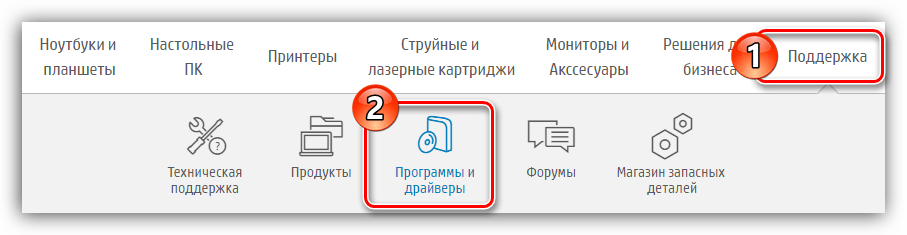
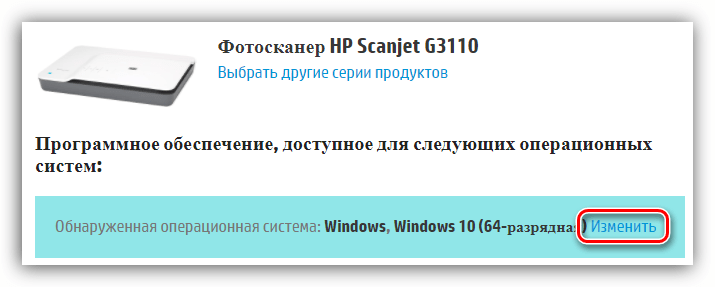
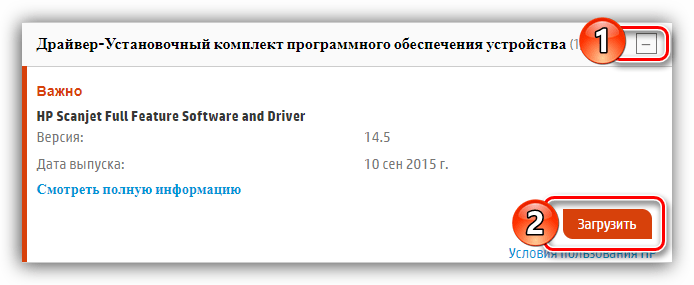
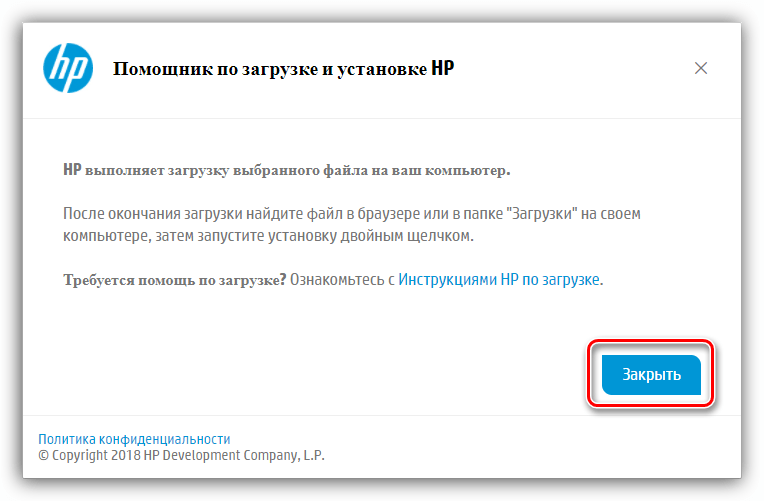
Скачавши програму для фотосканера HP Scanjet G3110, можна переходити до її інсталяції. Запустіть завантажений файл інсталятора і дотримуйтесь інструкції:
- Зачекайте, поки розпакування інсталяційних файлів буде завершено.
- З'явиться вікно, в якому потрібно натиснути кнопку»далі" , щоб дозволити виконання всіх процесів HP.
- Натисніть за посиланням " Ліцензійна угода на програмне забезпечення» , щоб відкрити його.
- Ознайомтеся з умовами Угоди та прийміть їх, натиснувши відповідну кнопку. Якщо ви відмовитеся це робити, то установка буде припинена.
- Ви повернетеся в попереднє вікно, в якому можна задати параметри використання підключення до Інтернету, вибрати папку для установки і визначити додатково інстальовані компоненти. Всі налаштування виконуються у відповідних розділах.
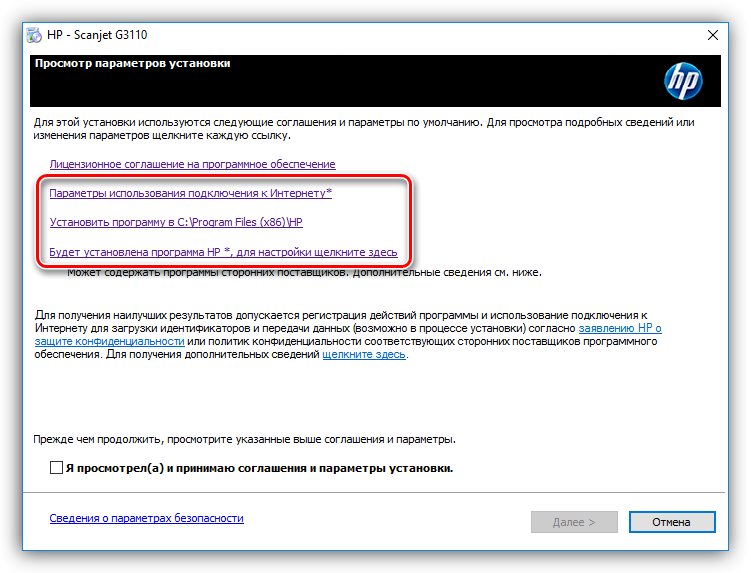
- Задавши всі необхідні параметри, поставте позначку навпроти пункту " я переглянув (а) і приймаю угоди і параметри установки» . Після чого натисніть »далі" .
- Все готово до початку інсталяції. Для продовження натисніть»далі" , якщо ви вирішили змінити будь-який параметр встановлення, натисніть »Назад" , щоб повернутися на попередній етап.
- Почнеться установка по. Дочекайтеся завершення чотирьох її етапів:
- Перевірка системи;
- Підготовка системи;
- Встановлення ПЗ;
- Налаштування продукту.
- У процесі, якщо ви не підключили фотосканер до комп'ютера, на екран буде виведено повідомлення з відповідним запитом. Вставте USB-шнур сканера в комп'ютер і переконайтеся що пристрій включено, після чого натисніть»ОК" .
- На завершення з'явиться вікно, в якому буде повідомлено про успішне виконання інсталяції. Натиснути»Готово" .
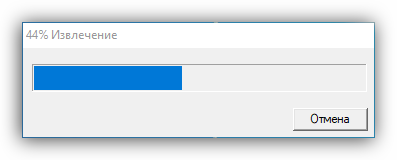
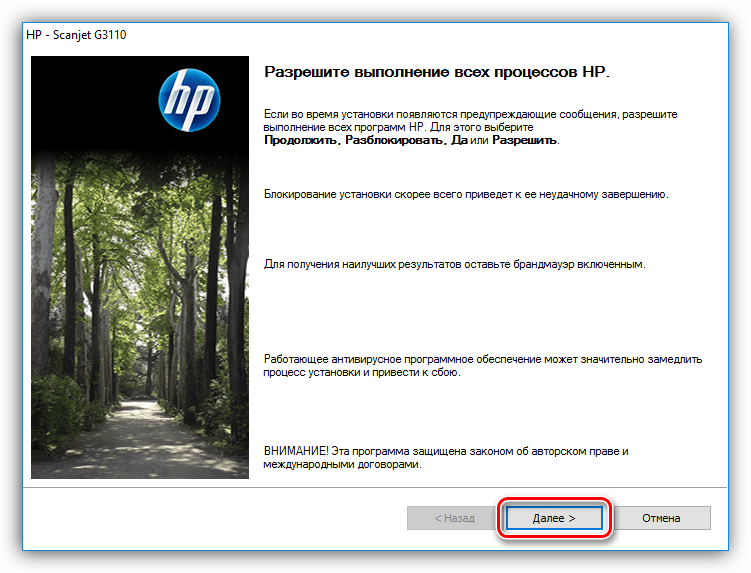
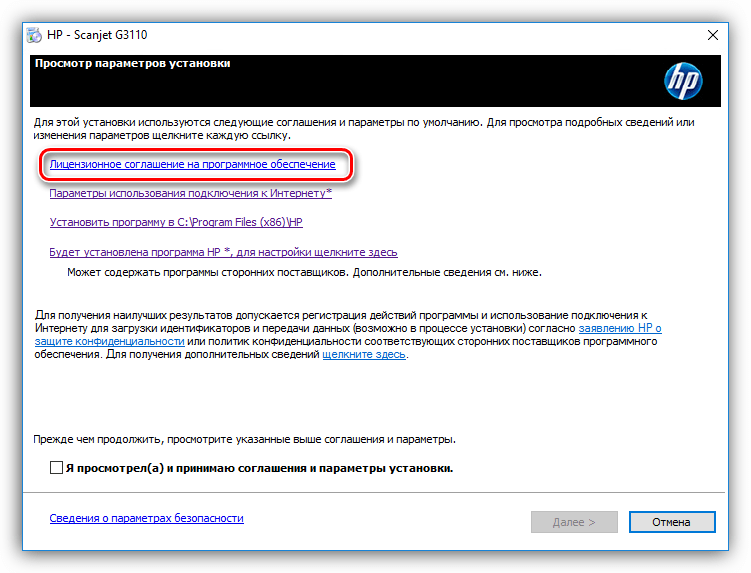
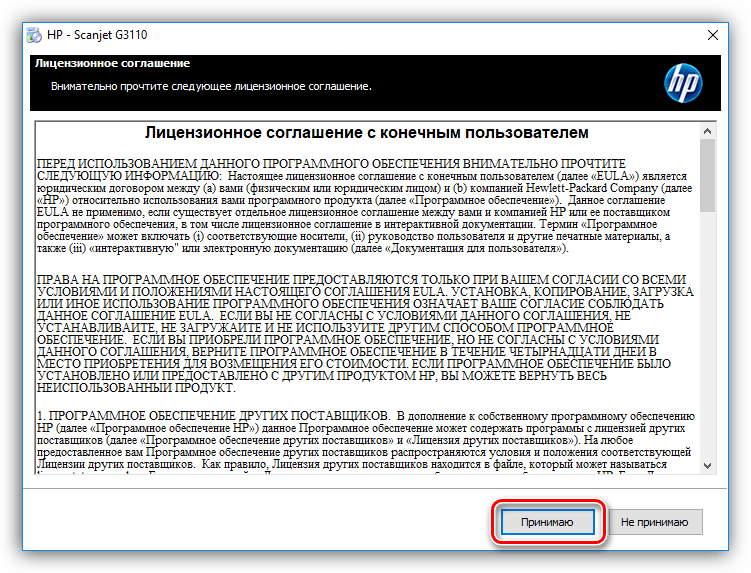

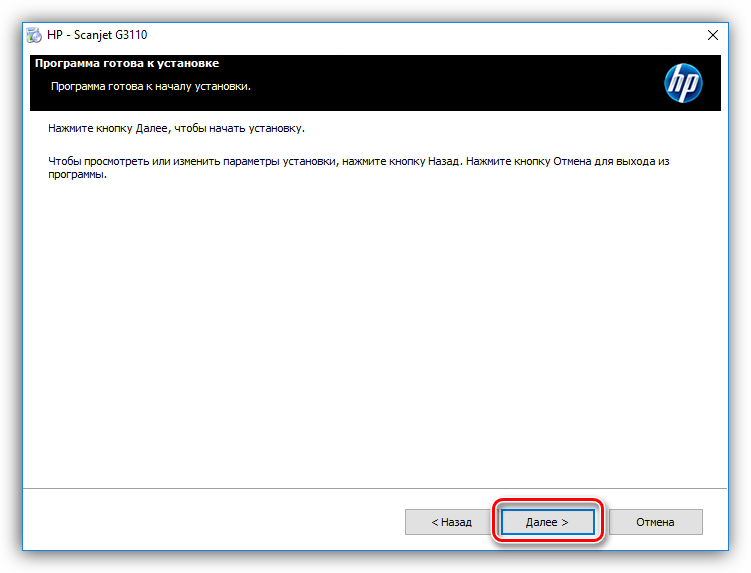
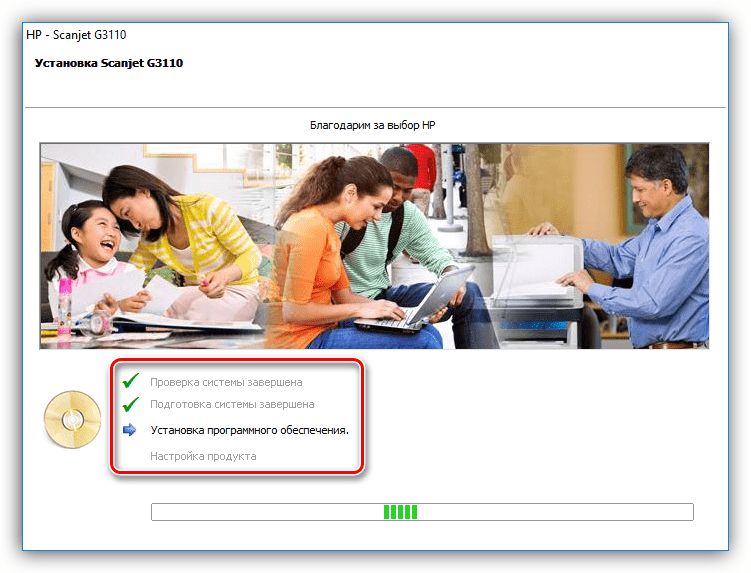
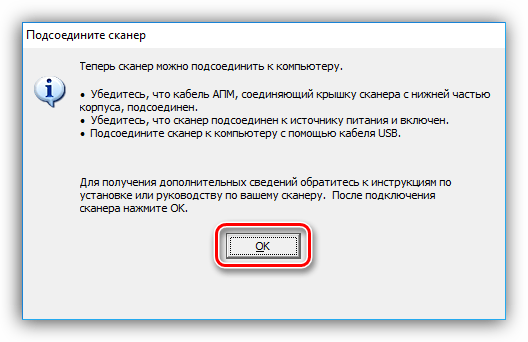
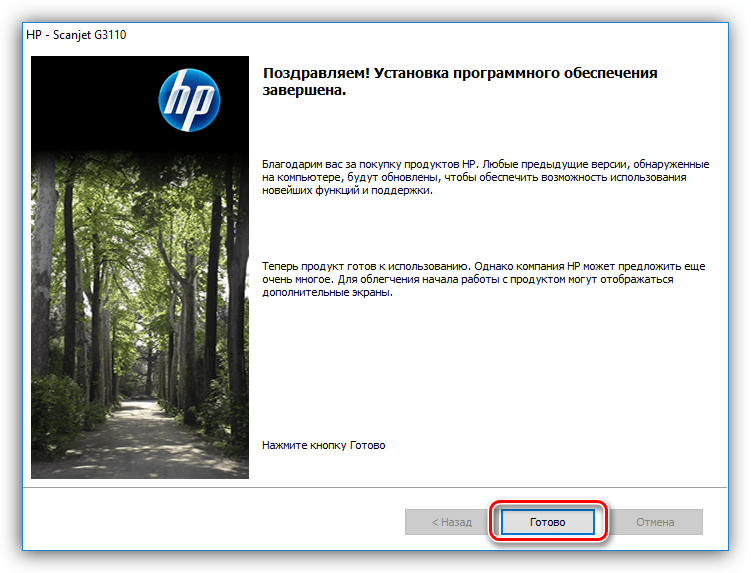
Закриються всі вікна установника, після цього фотосканер HP Scanjet G3110 буде готовий до роботи.
Спосіб 2: офіційна програма
На сайті компанії HP можна знайти не тільки сам інсталятор драйвера для фотосканера HP Scanjet G3110, але і програму для його автоматичної установки &8212; HP Support Assistant. Перевага такого способу полягає в тому, що користувачеві не доведеться періодично перевіряти оновлення програмного забезпечення пристрою &8212; додаток буде це робити за нього, щодня скануючи систему. До слова, таким чином можна встановити драйвери не тільки для фотосканера, але і для інших продуктів компанії HP, якщо вони є.
- Перейдіть за посиланням нижче та натисніть "завантажити HP Support Assistant"
.
- Запустіть завантажений інсталятор програми.
- У вікні, яке з'явиться, натисніть «Next» .
- Прийміть умови Ліцензії, вибравши пункт «I accept the terms in the license agreement» і натиснувши «Next» .
- Зачекайте закінчення трьох етапів інсталяції програми.
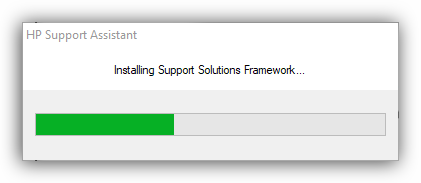
В кінці з'явиться вікно, що повідомляє про успішну інсталяції. Натиснути»закрити" .
- Запустіть встановлену програму. Зробити це можна через ярлик на робочому столі або ж з меню «Пуск» .
- У першому вікні задайте базові параметри використання ПЗ і натисніть кнопку»далі" .
- При бажанні пройдіть»швидке навчання" користуванню програмою, в статті ж воно буде пропущено.
- Зробіть перевірку наявності оновлень.
- Зачекайте її завершення.
- Натисніть на кнопку «оновлення» .
- Вам буде надано список усіх доступних оновлень програмного забезпечення. Виділіть бажані галочкою і натисніть «Download and install» .
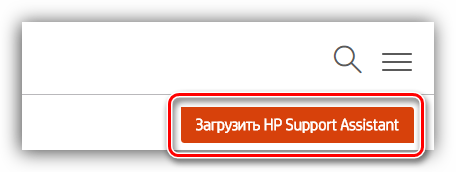
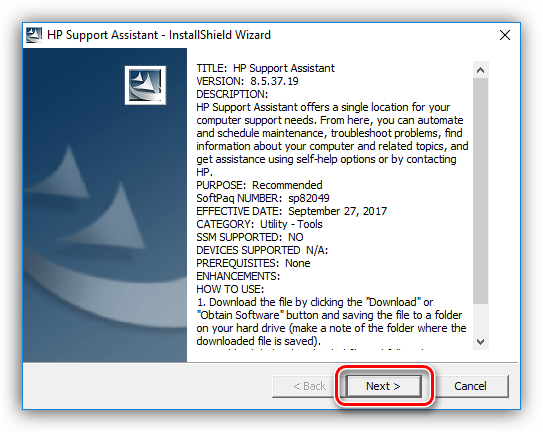
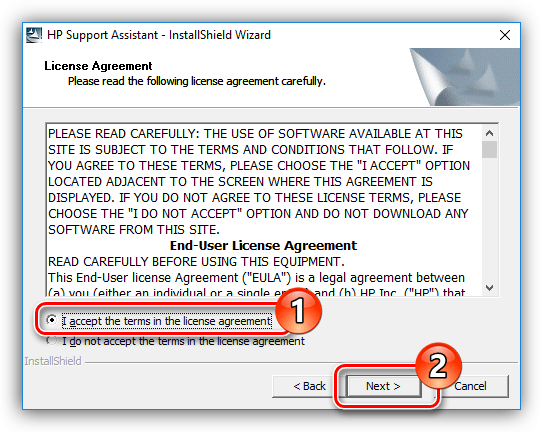
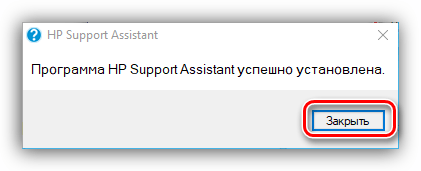
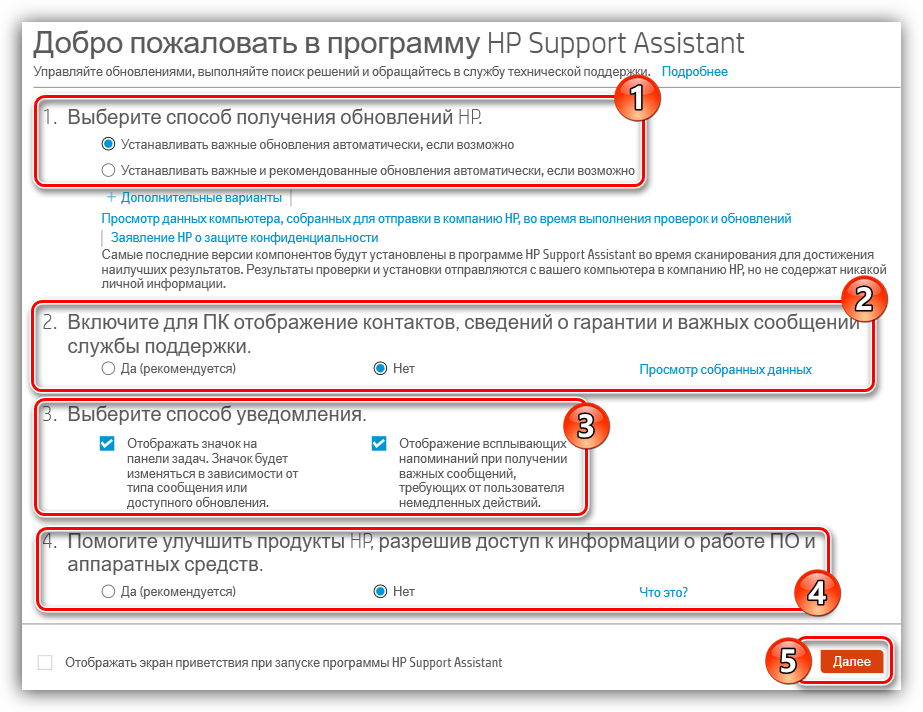
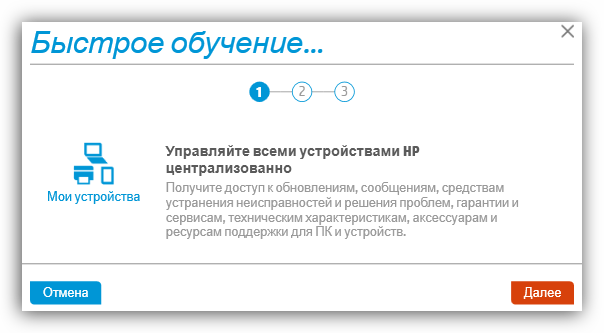
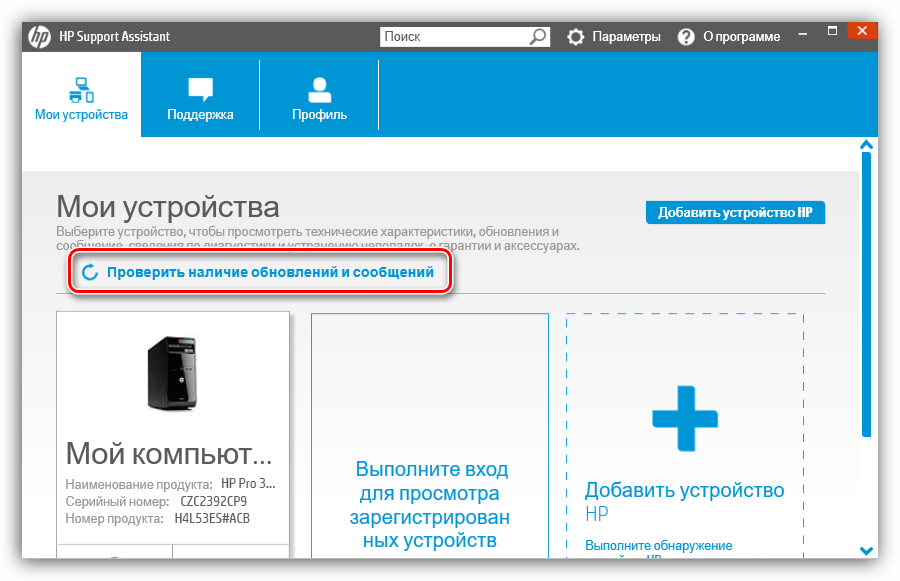
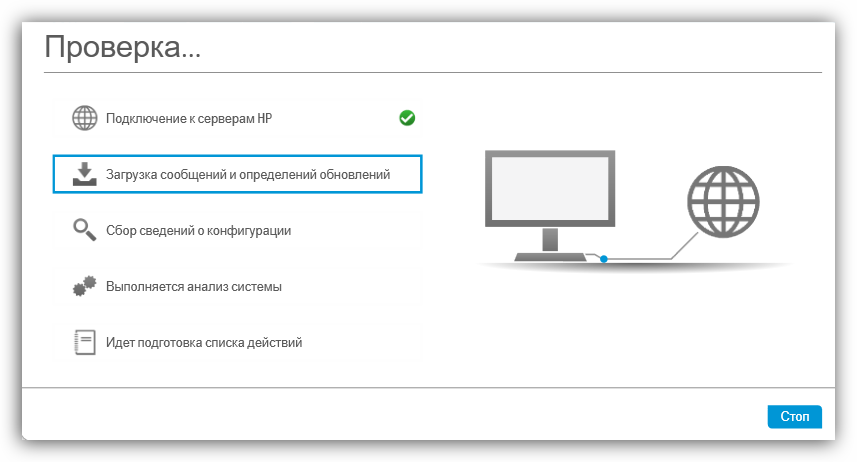
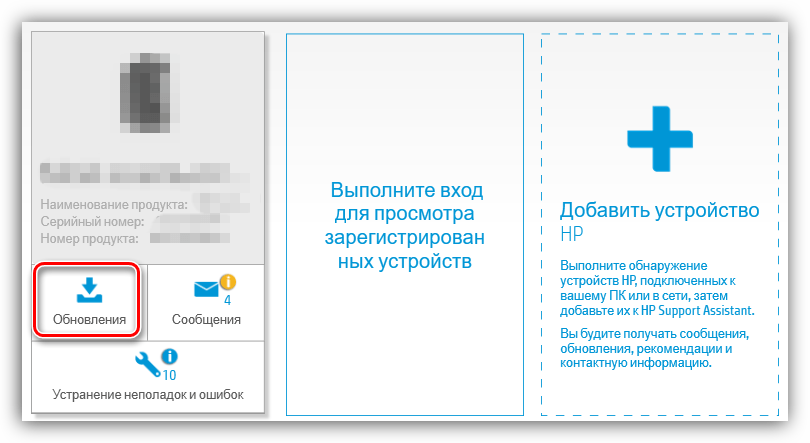
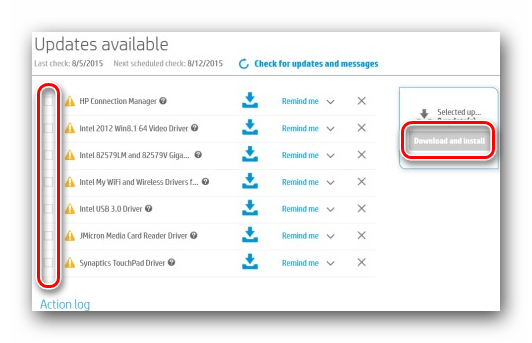
Після цього почнеться процес їх установки. Все що вам залишається & 8212; чекати його закінчення, після чого програму можна закривати. У майбутньому вона у фоновому режимі буде сканувати систему і виробляти або пропонувати установку оновлених версій програмного забезпечення.
Спосіб 3: програми від сторонніх розробників
Поряд з програмою HP Support Assistant, в інтернеті можна скачати інші, які так само призначені для установки і оновлення драйверів. Але між ними є суттєві відмінності, і основне полягає в можливості встановити ПО для всього обладнання, а не тільки від компанії HP. Весь процес точно так само відбувається в автоматичному режимі. По суті, все що вам потрібно буде зробити &8212; це запустити процес сканування, ознайомитися зі списком запропонованих оновлень і встановити їх, натиснувши відповідну кнопку. На нашому сайті є стаття, в якій перераховано по такого типу з коротким його описом.
Детальніше: Програми для інсталяції драйверів
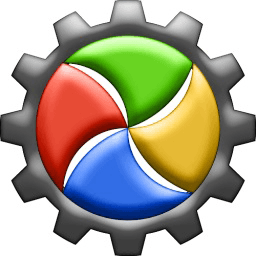
Серед наведених за посиланням вище програм хочеться виділити DriverMax , яка має простий інтерфейс, зрозумілий будь-якому користувачеві. Також не можна не брати до уваги можливість створення точок відновлення перед оновленням драйверів. Ця особливість дозволить повернути комп'ютер в справний стан, якщо після інсталяції будуть помічені проблеми.
Детальніше: встановлюємо драйвера за допомогою DriverMax
Спосіб 4: ID обладнання
Фотосканер HP Scanjet G3110 має власний, унікальний номер, за допомогою якого в інтернеті можна відшукати для нього відповідне ПЗ. Цей спосіб виділяється на тлі інших тим, що допоможе відшукати драйвер для фотосканера навіть в тому випадку, якщо компанія припинила його підтримку. Ідентифікатор обладнання у HP Scanjet G3110 наступний:
USB\VID_03F0&PID_4305

Алгоритм дії для пошуку програмного забезпечення досить простий: необхідно відвідати спеціальний веб-сервіс (це може бути як DevID , так і GetDrivers ), ввести на його головній сторінці в рядок пошуку вказаний ID, завантажити один із запропонованих драйверів на комп'ютер, після чого встановити його. Якщо в процесі виконання цих дії ви зіткнулися зі складнощами, на нашому сайті є стаття, в якій все детально описано.
Детальніше: як знайти драйвер по ID
Спосіб 5 « " Диспетчер пристроїв»
Встановити програмне забезпечення для фотосканера HP Scanjet G3110 можна і без допомоги спеціальних програм або Сервісів, через «Диспетчера пристроїв» . Цей метод можна вважати універсальним, але є у нього і недоліки. У деяких випадках, якщо в базі даних не буде знайдений відповідний драйвер, то інсталюється стандартний. Він забезпечить роботу фотосканера, але велика ймовірність, що деякі додаткові функції в ньому не будуть працювати.
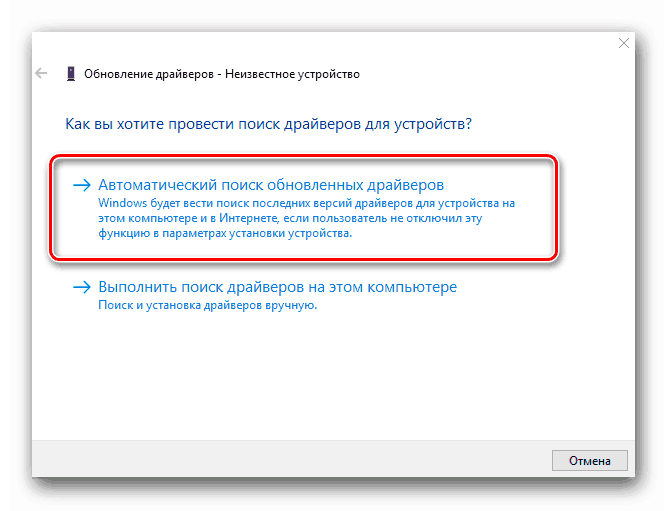
Детальніше: як оновити драйвери в " диспетчері пристроїв»
Висновок
Наведені вище способи установки драйвера для фотосканера HP Scanjet G3110 багато в чому відрізняються. Умовно їх можна розділити на три категорії: установка через інсталятор, спеціальне ПЗ і стандартні засоби операційної системи. Варто виділити особливості кожного способу. Користуючись першим і четвертим, ви завантажуєте собі на комп'ютер безпосередньо інсталятор, і це означає, що в майбутньому ви можете проводити установку драйвера навіть з відсутнім інтернет-з'єднанням. Якщо ви вибрали другий або третій спосіб, то відпадає необхідність самостійно шукати драйвера для обладнання, так як їх нові версії будуть визначатися і встановлюватися в подальшому автоматично. П'ятий же спосіб хороший тим, що всі дії виконуються в рамках операційної системи, і вам не потрібно завантажувати додаткове програмне забезпечення собі на комп'ютер.




